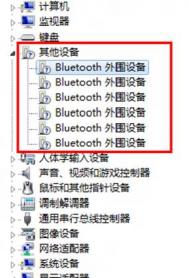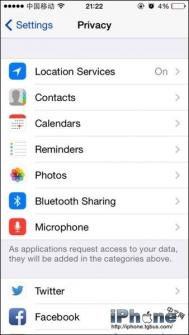Windows8系统Bluetooth外围设备显示叹号如何解决?
适用范围:
Windows 8 消费者预览版
知识点分析:
在设备管理器中有未安装的 Bluetooth 外围设备显示叹号或问号。

操作步骤:
1、找到打开控制面板中的设备和打印机;

2、找到设备中的曾经链接过的蓝牙设备点击右键属性;

3、选择硬件能够看到未安装好的 Bluetooth 外围设备;

4、选择服务之后能够看到该设备支持的功能所需的所以服务,未安装的 Bluetooth 外围设备就是由于这些服务没有安装成功驱动导致,自行查找设备的蓝牙驱动安装后即可。或者使用下图中的方法,将部分功能的服务取消,之后即可不再显示在设备管理器中。

Windows8消费预览版如何使用磁盘整理
1、打开控制面板中的管理工具 。如下图所示:

2、点击碎片整理和优化驱动器 。如下图所示:

3、先需要整理碎片的分区上m.tulaoshi.com点击分析,再点击优化即可。 如下图所示:

&nTulaoshi.Combsp; 注:更多精彩教程请关注图老师电脑教程栏目,图老师电脑办公群:189034526欢迎你的加入
Windows8时间栏如何显示星期几
1、鼠标左键点击右下角时间,之后在出来的提示框中点击更改日期和时间设置;

2、点击更改日期和时间;
(本文来源于图老师网站,更多请访问http://m.tulaoshi.com/windowsxitong/)
3、点击更改日历设置;
(本文来源于图老师网站,更多请访问http://m.tulaoshi.com/windowsxitong/)
4、在日期格式的短日期栏中手动输入 dddd dd MMM 点击应用即可生效;

5、生效后的效果如下图: